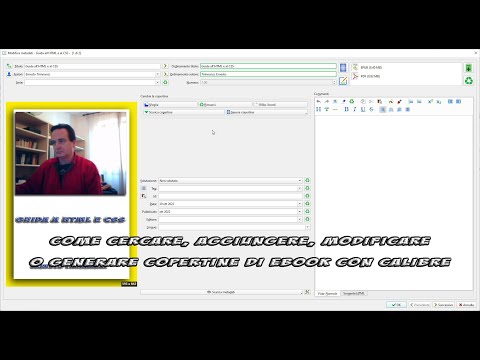Il backup del tuo Samsung Galaxy S4 è importante se vuoi evitare di perdere dati personali e file multimediali a causa di malfunzionamenti del software o se perdi o perdi fisicamente il tuo dispositivo. Puoi eseguire il backup del tuo Galaxy S4 salvando le tue informazioni sui server di Google o spostando i file sulla tua scheda SIM, su una scheda SD o sul tuo computer.
Passi
Metodo 1 di 5: backup delle applicazioni sui server di Google

Passaggio 1. Toccare "Menu" e selezionare "Impostazioni
”

Passaggio 2. Toccare "Account", quindi scorrere e toccare "Backup e ripristino
”

Passaggio 3. Metti un segno di spunta accanto a "Esegui il backup dei miei dati
” Google avvierà automaticamente la sincronizzazione e il backup di tutti i tuoi segnalibri, applicazioni e altri dati del telefono sui server di Google.
Metodo 2 di 5: backup dei contatti su SIM/scheda SD

Passaggio 1. Toccare "Menu" e selezionare "Contatti
”

Passaggio 2. Toccare "Menu" e selezionare "Importa/Esporta
”

Passaggio 3. Tocca "Esporta su scheda SIM" o "Esporta su scheda SD", a seconda delle tue preferenze

Passaggio 4. Toccare "OK" per confermare che si desidera esportare i contatti
I tuoi contatti verranno quindi copiati e sottoposti a backup nella fonte selezionata.
Metodo 3 di 5: backup dei supporti su una scheda SD

Passo 1. Tocca "App" dalla schermata Home del tuo Samsung Galaxy S4

Passaggio 2. Tocca "I miei file", quindi tocca "Tutti i file
”

Passaggio 3. Toccare "Menu" e selezionare "Seleziona tutto
”

Passaggio 4. Toccare "Menu" e selezionare "Copia
”

Passaggio 5. Toccare "Scheda di memoria SD
”

Passaggio 6. Tocca "Incolla qui"
” Tutti i file multimediali sul dispositivo verranno ora copiati sulla scheda SD.
Metodo 4 di 5: backup dei supporti su PC Windows

Passo 1. Collega il Galaxy S4 al tuo computer usando un cavo USB

Passaggio 2. Attendi che il tuo computer riconosca il Galaxy S4
La finestra pop-up "Riproduzione automatica" verrà visualizzata sullo schermo quando Windows riconosce il tuo dispositivo.
Assicurati che il telefono non sia bloccato se hai qualche forma di password o sequenza, altrimenti il dispositivo non ti permetterà di visualizzare i file sul PC

Passaggio 3. Selezionare "Apri dispositivo per visualizzare i file utilizzando Esplora risorse
”

Passaggio 4. Fare clic sul dispositivo nella barra laterale sinistra di Windows Explorer

Passaggio 5. Selezionare i file di cui si desidera eseguire il backup, quindi trascinarli nella posizione desiderata sul computer

Passo 6. Scollega il tuo Galaxy S4 dal computer e dal cavo USB quando hai finito di spostare i file
Metodo 5 di 5: backup dei media su Mac OS X

Passaggio 1. Passare al sito Web ufficiale Samsung Kies all'indirizzo

Passaggio 2. Selezionare l'opzione per scaricare e installare il software per Mac OS X
Il software Samsung Kies è necessario per poter trasferire file tra il dispositivo e il computer.

Passaggio 3. Collega il Galaxy S4 al computer utilizzando un cavo USB

Passaggio 4. Avvia l'applicazione Samsung Kies sul tuo computer se il programma non è già aperto

Passaggio 5. Fare clic sulla scheda "Backup/Ripristina" in Samsung Kies

Passaggio 6. Metti un segno di spunta accanto a "Seleziona tutti gli elementi
”

Passaggio 7. Fare clic su "Backup
” I tuoi file multimediali verranno salvati sul tuo computer tramite Samsung Kies.